IMX179 8MP USB Camera (A)资料
资料
文档
软件
参数
- 像 素:800万
- 分 辨 率:3288×2512
- 感光芯片:IMX179
- D S P :自动增益/曝光/白平衡
- 摄 像 头:
- CCD尺寸:1/3.2inch
- 光圈(F):1.8
- 焦距(EFL):2.8mm
- 视场角(FOV):145°
- 麦克风参数:
- 灵敏度:-26dB (1kHz 1Pa)
- 接口类型:USB2.0
- 支持的图像格式:MJPEG、YUY2
- 工作温度:0°C ~ 50°C
- 产品尺寸:38mm×38mm
- 支持系统:Windows、Linux
Windows PC 上使用
测试软件
目前一般的Windows 10系统会自带一个相机软件,直接打开Windows电脑自带的相机软件就可以进行测试。
如果你使用的是Windows 7系统,或者系统中找不到相机软件,可以在资料->软件下载安装我们提供的AMCAP测试软件。
测试步骤
- window自带的相机软件
- 搜索“相机”打开软件
- 点击左上角齿轮图标,可以打开设置界面,可以设置拍摄图片或者视频的分辨率
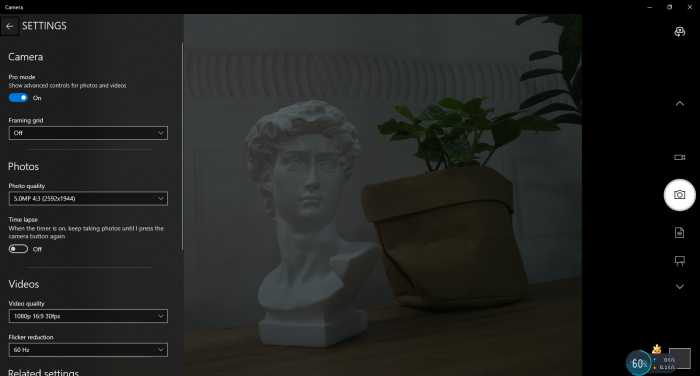
- 点击右边的录像或者拍摄图标可以切换录像和拍摄
- AMCap软件
- 下载安装AMCap软件
- 可以点击Option选项,选择Video Capture Pin...或者Still Capture Pin...对图像和视频的参数进行设置
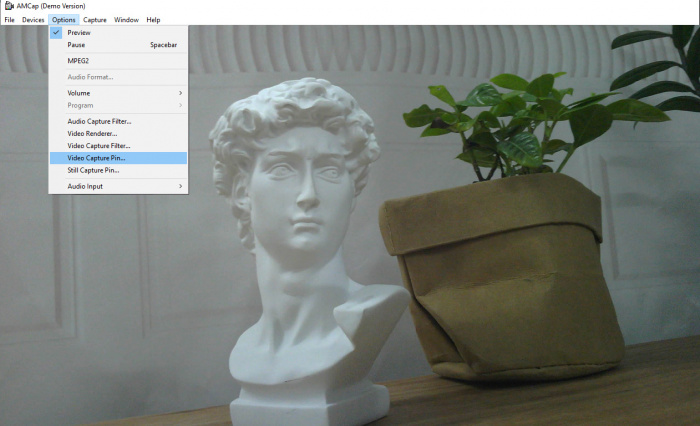
Raspberry Pi使用
Buster 老系统
- 打开树莓派终端(使用Ctrl+Alt+T快捷键)
- 编辑modules文件
sudo nano /etc/modules
- 将一下语句加入文件中并保存
bcm2835-v4l2
- 输入sudo raspi-config命令打开配置界面
- 选择Interface Option -> Camera -> Yes 开启摄像头, 重启系统
Bullseye新系统
Bullseye系统可以直接测试USB摄像头,无需另外设置。
测试摄像头
- 打开树莓派终端, 输入指令安装luvcview软件
- sudo apt-get install luvcview -y
- 安装完成之后,终端输入指令打开软件即可进行USB摄像头测试
Jetson Nano Developer Kit使用
- 打开Jetson Nano Developer Kit 终端(Ctrl+Alt+T打开,或者鼠标打开)
- 输入一下指令进行预览:
- nvgstcapture-1.0 --camsrc=0
- 输入之后会打开一个预览窗口
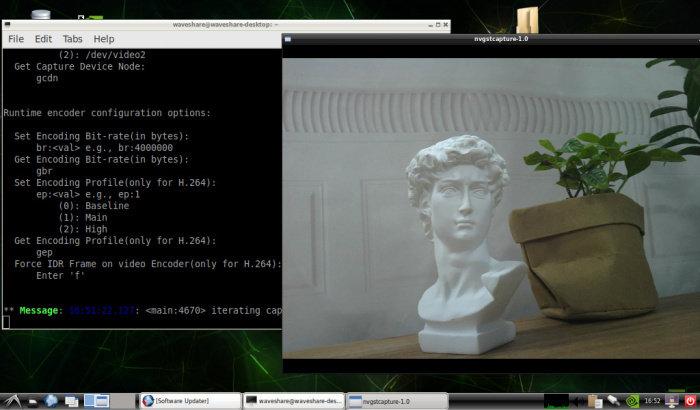
【备注】实际运用中,可能需要用带程序调用,可以自行参考Opencv等相关图像处理库资料
TAG:
复制粘贴键盘
ESP32 S3小木马开发板1.54寸LCD小智muma虾哥AI DeepSeek人工智能语音聊天机器人N16R8
CSI转HDMI
工业隔离型串口服务器
树莓派64MP摄像头
Jetson Orin Nano/NX IO Base底板扩展板
Jetson Nano舵机驱动板
树莓派5教程
RV1106摄像头
ESP32 S3 4.3寸
C环境搭建
树莓派电源管理
Luckfox Pico LVGL
ESP32-S3 2.1寸LCD
树莓派PICO USB调试
UNO R4
树莓派5
e-link驱动板
ESP32-S3 RJ45
Luckfox-Pico-max摄像头
TAG:
工业级保护16路ETH以太网RJ45转继电器模块Modbus RTU导轨
树莓派红外摄像头
SpeedyBee F405 V4 55A 电调飞塔 F4飞控DJI FPV穿越机
树莓派5 RTC电池
树莓派5 PCIe M.2 4G 5G USB 3.2 HUB转接板M.2 Key B
树莓派5亚克力外壳
树莓派4B PoE
树莓派5
树莓派Pico
360°磁编码伺服电机85KG.CM 12V 24V RS485
4.3寸串口屏
树莓派3.97寸e-Paper电子墨水屏(G) 红黄黑白 800x480适用于Arduino /Jetson /STM32 /ESP32
树莓派64MP摄像头
JETSON NANO底板
树莓派3B PoE供电
USB转I2C
树莓派红外热像仪
3.4寸圆形LCD电容触摸HDMI显示屏mini PC树莓派Jetson 800x800
Arduino Atmega328P Nano 3.0
OPS扩展




